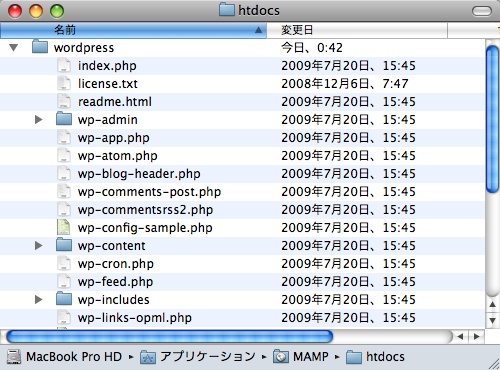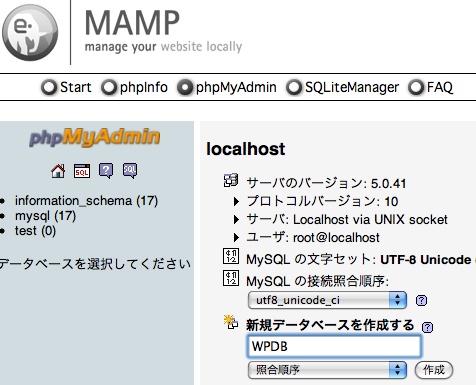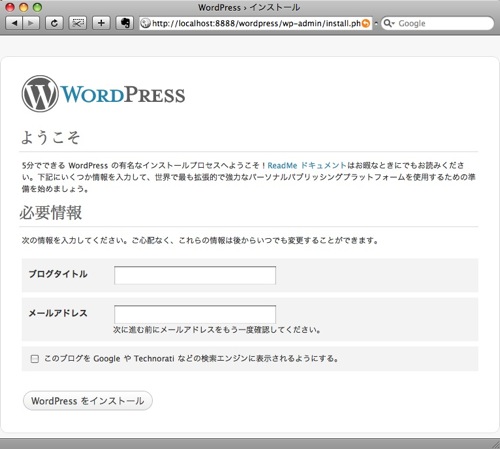MacBook ProにMAMPとWordPressをインストールしてみる
ひょんなことからちょっとしたWebサイトを作ることになってしまいました(って自分で名乗りを上げたんですけど)。色々な人が記事を投稿できるフォーラムみたいなサイトなので、phpBBとかで作ってもいいんですけど、それだとイマイチ面白くありません。せっかくなので、試しにWordPressでも使ってみることにしました*1。
いきなりレンタルサーバで構築するのはアホらしいので、当然ながら最初は自分のマシンでやります。
まずはMacBook Proに、iMacの時と同じくMAMPをインストール。これは楽勝。
続いてWordPressのサイトからモジュールをダウンロードします。
http://ja.wordpress.org/releases/
今日の時点で最新版は2.8.2。Macなのでzipファイルをダウンロード。
そして、ダウンロード後にSafariが勝手に展開したwordpressフォルダを、アプリケーション/MAMP/htdocs フォルダにまるごとコピー。
そして、WordPressのURLにアクセス・・・する前に、DBを作る。
今回はWPDBなんていう名前にしてみました。
MAMPのページからphpMyAdminを開いて、真ん中あたりにある「新規データベースを作成する」にDB名を入れて「作成」ボタンを押すだけ。
次こそWordPressのURL・・・ではなく、設定ファイルを作る。
先ほどコピーしたwordpressフォルダにある wp-config-sample.php を wp-config.php にコピー。
そして中身を修正して、保存。
【変更前】
define('DB_NAME', 'putyourdbnamehere');
define('DB_USER', 'usernamehere');
define('DB_PASSWORD', 'yourpasswordhere');
【変更後】
define('DB_NAME', 'WPDB');
define('DB_USER', 'root');
define('DB_PASSWORD', '****'); <-- 当然ながらホントはちゃんとしたパスワード
これでようやく準備完了。
今度こそWordPressのインストールURLにアクセス。
http://localhost:8888/wordpress/wp-admin/install.php
あとは指示通り。
ブログタイトル、メールアドレスを入れて「WordPressをインストール」を実行。
すると、ユーザ名とパスワードが表示されて、インストールは完了。
表示されているユーザ名とパスワードを使ってログインします。
ダッシュボードの画面が開けばOK。パスワードの変更を促されるので、指示通りかえておきます。
そして、wordpressのURLにアクセスすると、デフォルトの一発目投稿がされている画面になります。
http://localhost:8888/wordpress/
これで、インストールは完了。
しかし、ここまでは単なる下準備。これからが大変なんだよなー。